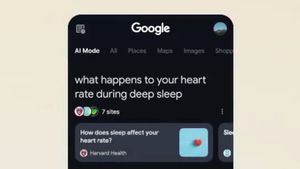Appleは、iPhoneのホーム画面全体のテーマを変更する機能を追加していない。この間、ユーザーはiPhone画面の背景画像のみを変更できます。
ユーザーが画面表示のテーマを変更できるAndroid携帯電話とは異なり、一部のiPhoneユーザーはiPhoneのホーム画面をそのまましか見ることができません。
iPhoneのホーム画面を変更して、より審美的に楽しく見えるようにするためにAppleが提供する機能は多くありません。ただし、iOS 14オペレーティングシステムのバージョンが登場してから、ユーザーはホーム画面にウィジェットを追加できます。
「ホーム画面は携帯電話の画面表示の主要な部分であり、通常はさまざまなアプリケーションをロードするためのコンテナとして使用されます」と careercenter.id ページのレビューは述べています。
Androidスマートフォンでは、ユーザーはホーム画面のテーマ、すなわちフォント、ロゴまたはアプリケーションアイコン、背景画像、画面上の移動アニメーションなどを変更できます。
一方、iPhoneでは、ユーザーは画面のテーマを背景画像を置き換えるか、ウィジェットを追加することしかできません。
変更も手動で1つずつ行われ、Android携帯のようにテーマ設定の1つのメニューに統合されていません。
しかし、iPhoneで審美的なホーム画面を作成したい場合にユーザーが取ることができる方法はまだあります。できる方法は、iPhoneアプリのアイコンをより興味深い画像に置き換えることです。そのために追加のアプリのサポートは必要ありません。
一致するテーマを持つ画像をギャラリーに保存し、「ショートカット」または「ショートカット」と呼ばれる組み込みアプリケーションの機能を利用して、画像をアプリアイコンにすることができます。
このアプリケーションは、少なくともiOS 13以降を搭載したiPhoneで直接アクセスできます。そのため、携帯電話でショートカットアプリをサポートするiOSが実行されていることを確認してください。
iPhoneアプリのアイコンの画像を変更する方法
アプリのアイコンとして作成する画像を収集します。あなたが使用できる無料のアプリアイコン画像を提供する多くのウェブサイトがあります。 Safariブラウザからページに移動し、利用可能なコレクションからアイコン画像を選択してダウンロードします。ダウンロードした画像は「ファイル」アプリケーションの「ダウンロード」フォルダに保存されます。 画像を開き、[共有]オプションをクリックして[画像の保存]オプションを選択します。 画像はiPhoneギャラリーに保存されます。 ショートカット アプリを開きます。 ショートカット アプリのスタート ページの右隅にある追加アイコンをクリックします。 「アクションの追加」オプションをクリックし、「アプリを開く」または「アプリを開く」という名前のアクションを入力します。 アクションが列に表示されたら、かすかに書かれた「アプリ」名セクションをタップし、ショートカットから開きたいアプリの入力を開始します。 次に、ショートカットの追加メニューページの右隅にある青い三点のアイコンをクリックします。 次に、「ホーム画面に追加」オプションをクリックします [名前とホーム画面のアイコン]列で、ショートカットロゴをタップして使用するアプリケーションを作成し、[写真の選択]オプションをクリックして、ギャラリーに保存されている画像を入力します。 利用可能なフィールドでアプリのショートカットの名前を好みに合わせて変更します。 ショートカット設定が完了したら、[追加]オプションをクリックします。次に、iPhoneのホーム画面にもっと興味深い画像を含むアプリアイコンが表示されます。
ショートカットアプリにはショートカットキーを作成する機能があり、アプリケーションを開くなど、さまざまなアクションをすばやく実行できます。
したがって、上記の方法は、基本的にメインアプリケーションのアイコン画像を置き換えるものではありません。ただし、アプリのショートカットキーに画像を作成します。
変更されたアイコンの画像を含むショートカットキーはすでにありますが、元のロゴのメインアプリはiPhoneのホーム画面に引き続き表示されます。
ホーム画面に変更されたアイコンでアプリケーションからのショートカットが表示されるように、非表示にできるメインアプリケーション。そうすれば、iPhoneのホーム画面の表示が涼しくなります。
メインアプリを非表示にするには、ポップアップメニューが表示されるまでメインアプリを長押しします。次に、「アプリの削除」オプションを選択し、「ホーム画面から削除」をクリックします。
メインアプリはホーム画面には表示されませんが、[アプリライブラリ]ページに保存されます。上記の方法でアプリのショートカットを追加し、[アプリライブラリ]ページでメインアプリを非表示にすることができます。
iPhoneのホーム画面に表示されるすべてのアプリアイコンが似ていて面白く見えるまで、それを行います。ホーム画面でメインアプリを復元するには、[ライブラリ]ページでアプリを押してから、[ホーム画面に追加]オプションを選択します。
ショートカットのアイコン画像に飽きてしまった場合は、削除できます。ポップアップメニューが表示されるまでショートカットアイコンを押してから、「削除」オプションをクリックする方法。ショートカットを削除してもメインアプリがなくなるわけではありませんので、ご安心ください。
上記の手順は、iOS 15.4を搭載したiPhone Xに適用されます。使用するiPhoneのモデルとオペレーティングシステムが異なる場合は、オプションが配置されている場所も異なる場合があります。がんばって。
The English, Chinese, Japanese, Arabic, and French versions are automatically generated by the AI. So there may still be inaccuracies in translating, please always see Indonesian as our main language. (system supported by DigitalSiber.id)